長年にわたって、Minecraftはサンドボックスゲームの領域でパックをリードし続けています。無限の旅、ダイナミックな世界生成、マルチプレイヤーモードの堅牢なサポートにより、このゲームは創造性の無限の機会を提供します。プレイを開始するために必要な最初のステップに飛び込みましょう。
目次
- Minecraftアカウントの作成
- あなたの旅を始める方法
- PC(Windows、MacOS、Linux)
- XboxとPlayStation
- モバイルデバイス(iOS、Android)
- Minecraftを出る方法
Minecraftアカウントの作成
Minecraft Adventureを開始するには、Microsoftアカウントを作成する必要があります。これは、ゲームにログインするために不可欠です。 Webブラウザを開き、公式のMinecraft Webサイトに移動することから始めます。右上隅には、「サインイン」ボタンが表示されます。それをクリックすると、[承認ウィンドウが表示されたら、新しいアカウントを作成するオプションを選択します。
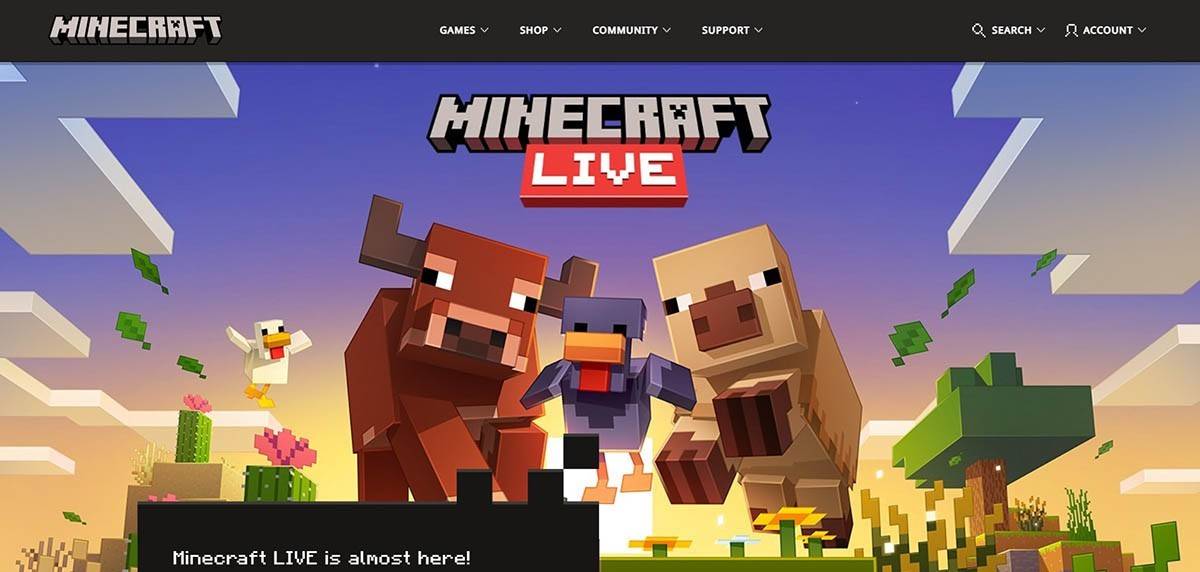 画像:minecraft.net
画像:minecraft.net
次に、メールアドレスを入力し、MineCraftアカウントの強力なパスワードを設定します。また、一意のユーザー名を考案する必要があります。選択した名前が撮影されている場合は、心配しないでください。システムは代替の提案を提供します。
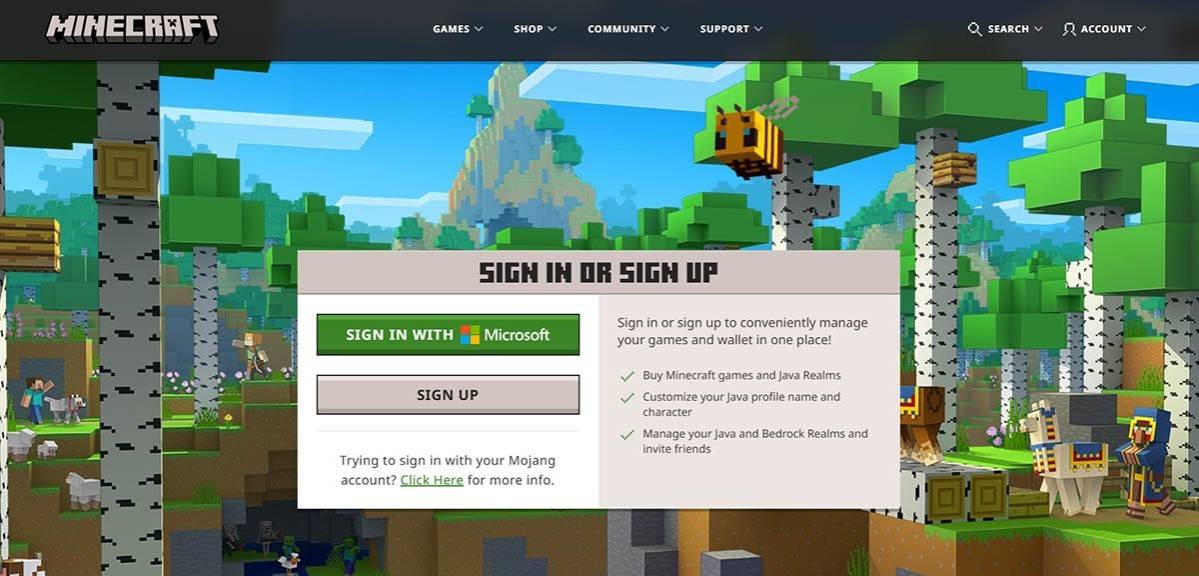 画像:minecraft.net
画像:minecraft.net
これらの詳細に入力したら、指定された電子メールに送信されたコードを入力して、メールアドレスを確認してください。メールが迅速に届かない場合は、「スパム」フォルダーを確認してください。検証が成功した後、プロファイルが作成され、Microsoftアカウントにリンクされます。まだゲームを購入していない場合は、ウェブサイトのストアから目的のバージョンを選択して購入手順に従うことで、今すぐそうすることができます。
あなたの旅を始める方法
PC(Windows、MacOS、Linux)
PCでは、MinecraftにはJava EditionとBedrock Editionの2つのメインエディションがあります。 Java Editionは、Windows、MacOS、Linuxと互換性があり、公式Minecraft Webサイトからダウンロードできます。ランチャーをインストールしたら、MicrosoftまたはMojangアカウントを使用してログインし、プレイするゲームバージョンを選択します。
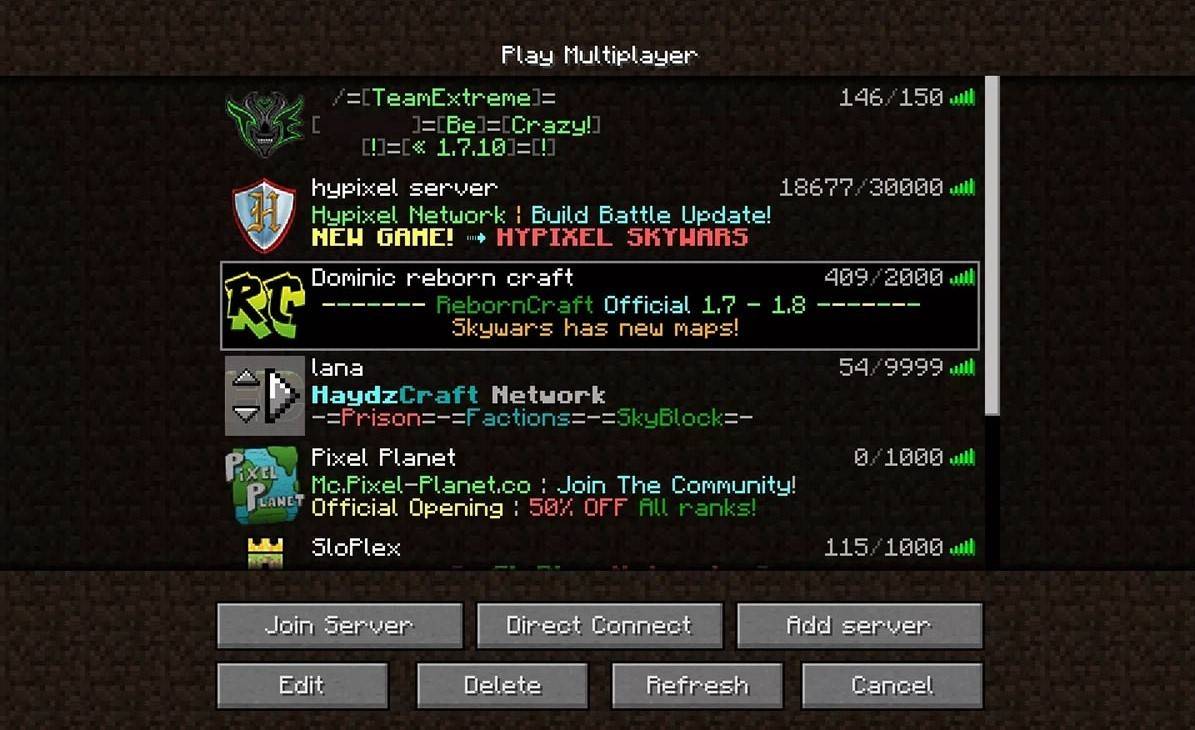 画像:aiophotoz.com
画像:aiophotoz.com
最初の起動時に、承認ウィンドウが表示されます。 Microsoftアカウント資格情報を入力してログインします。ソロをプレイする予定の場合は、[新しい世界の作成]ボタンをクリックします。これにより、ゲームモードを選択できるWorld Settingsメニューが開きます。これは、クラシックエクスペリエンスの「サバイバル」または無制限のリソースの「クリエイティブ」を選択できます。
マルチプレイヤー愛好家の場合は、メインメニューの「再生」セクションに移動し、[サーバー]タブをクリックします。ここでは、招待状がある場合は、パブリックサーバーに参加するか、プライベートサーバーのIPアドレスを入力できます。同じ世界の友人と遊ぶ、世界を作成またはロードするには、設定に移動してマルチプレイヤー機能を有効にします。
XboxとPlayStation
Xbox 360、Xbox One、XboxシリーズX/Sを含むXboxコンソールでは、MicrosoftストアからMinecraftをダウンロードできます。インストール後、コンソールのホーム画面からゲームを起動します。 Microsoftアカウントでログインすると、デバイス全体で成果と購入が同期されます。
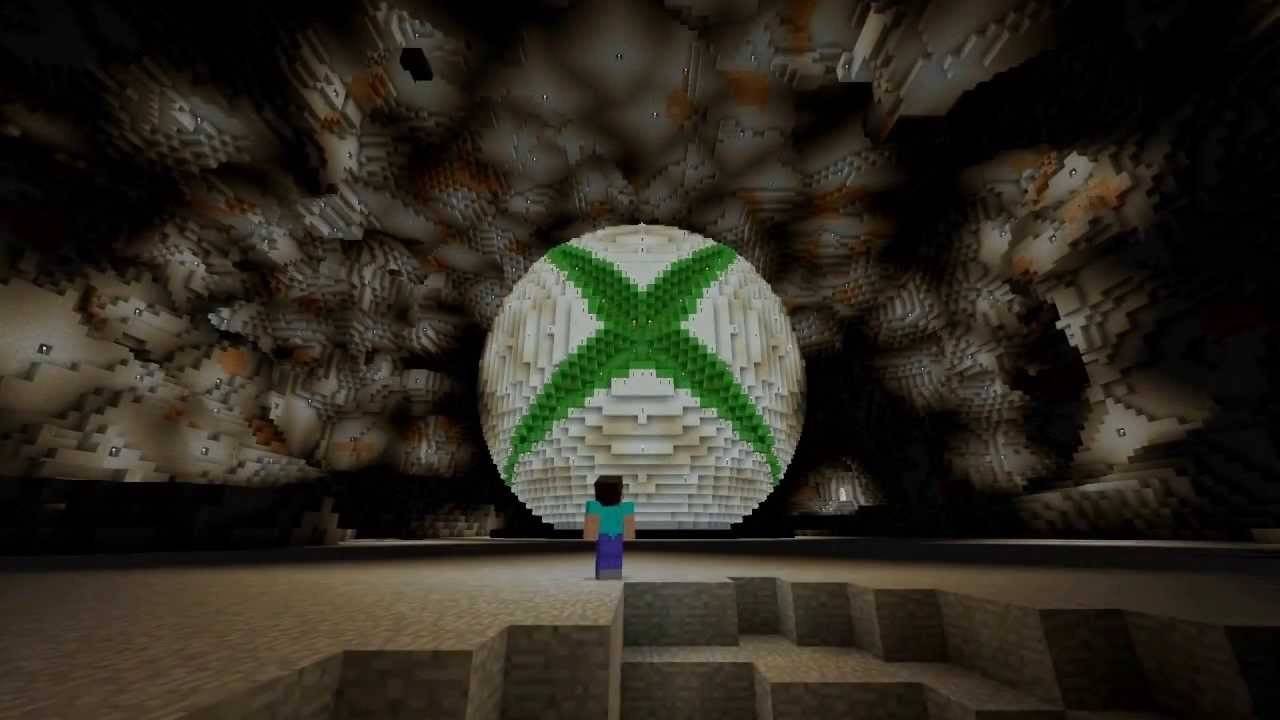 画像:YouTube.com
画像:YouTube.com
Minecraftは、PlayStation 3、PlayStation 4、およびPlayStation 5でも入手できます。PlayStationStoreから購入してダウンロードできます。インストール後、コンソールのホーム画面から起動し、Microsoftアカウントにログインして、これらのバージョンで利用可能なクロスプラットフォームプレイをお楽しみください。
モバイルデバイス(iOS、Android)
モバイルデバイスでMinecraftをプレイするには、iOS用のApp StoreまたはAndroid用のGoogle Playから購入してください。インストール後、Microsoftアカウントを使用してログインします。 Minecraftのモバイルバージョンは、クロスプラットフォームのプレイをサポートしており、他のデバイスのプレーヤーと接続できます。
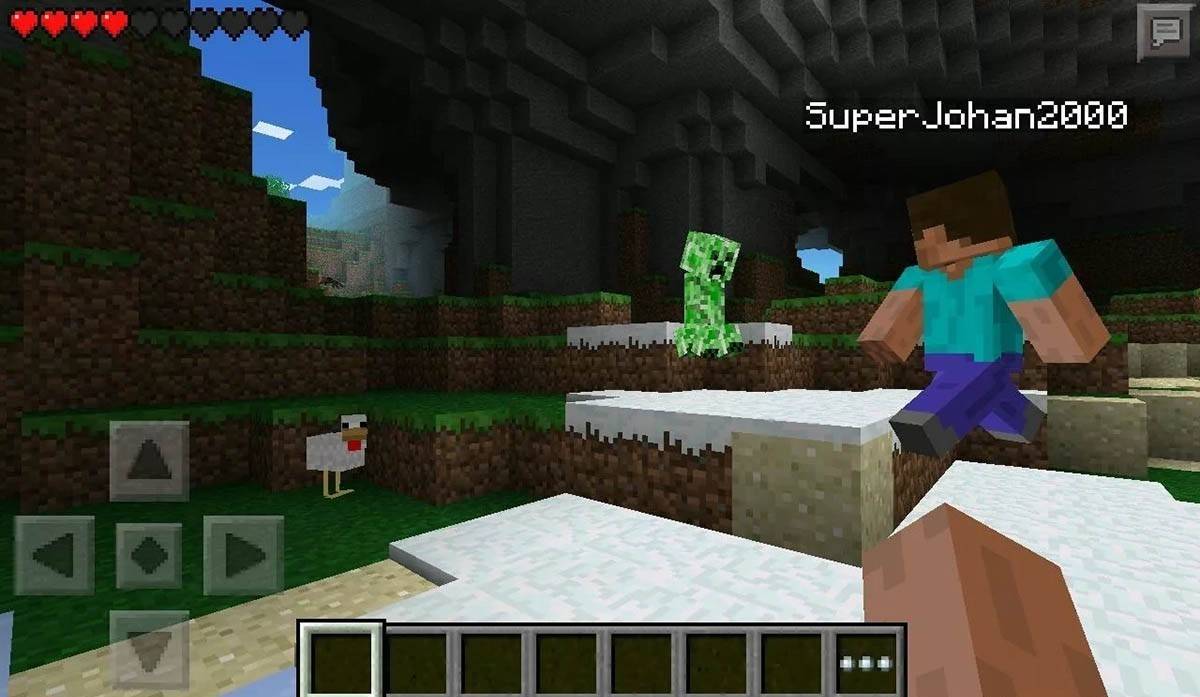 画像:Storage.GoogLeapis.com
画像:Storage.GoogLeapis.com
Bedrock Editionは、言及されたすべてのデバイスでクロスプラットフォームのプレイをサポートしており、使用するプラットフォームに関係なくプレイヤーが団結できるようにすることは注目に値します。ただし、Java EditionはPCに限定されており、クロスプラットフォームのプレイをサポートしていません。
Minecraftの発売プロセスはプラットフォームによって異なりますが、Bedrock Editionでのクロスプラットフォームプレイのおかげで、プレイヤーはさまざまなデバイスで協力的なゲームプレイを楽しむことができます。
Minecraftを出る方法
ゲームを終了するのは簡単です。 PCで、ESCキーを押してゲームメニューを開き、「保存と終了」ボタンが見つかります。それをクリックしてメインメニューに戻り、プログラムを閉じて完全に終了します。
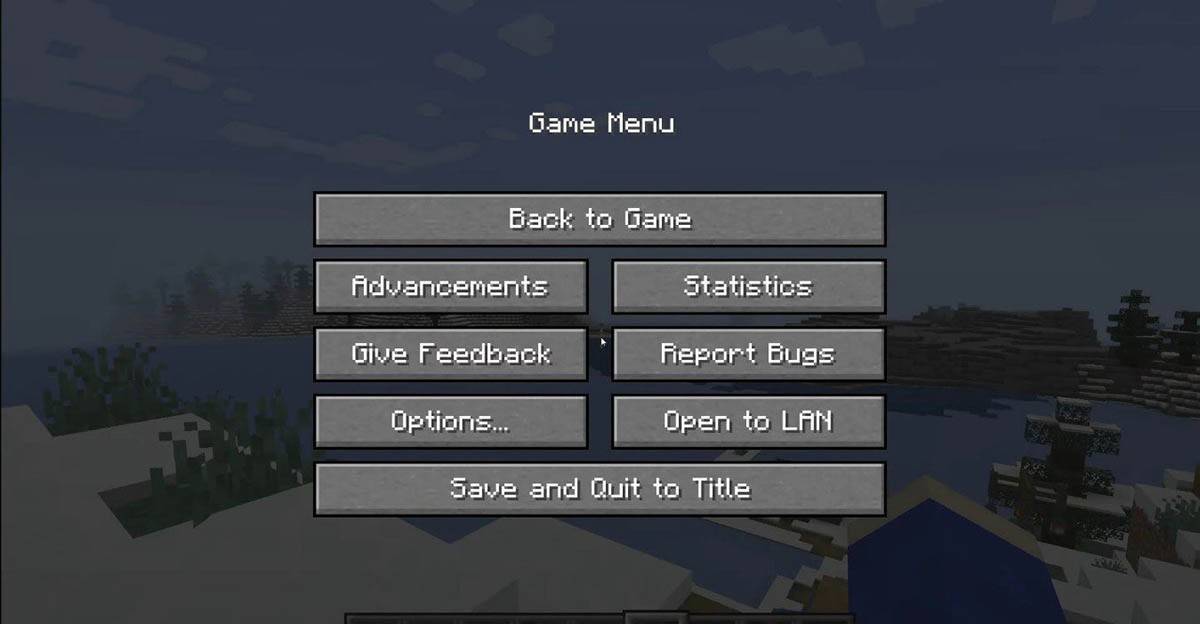 画像:tlauncher.org
画像:tlauncher.org
コンソールで、ゲームパッドの対応するボタンを使用して、一時停止メニューを開きます。セッションを終了するには、「保存と終了」を選択します。 Minecraftを完全に閉じるには、「ホーム」ボタンを押し、ゲームを強調表示し、コンソールメニューから[終了]オプションを選択します。
モバイルデバイスでは、ゲームメニューで「保存と終了」ボタンにアクセスできます。ゲームを完全に閉じるには、デバイスのシステムメニューを介してアプリを終了します。 Androidでは、画面の下部からスワイプし、実行中のアプリの間でMinecraftを閉じます。 iOSでは、「ホーム」ボタンをダブルプレスするか、スワイプしてアプリを閉じます。
これらの基本があなたのベルトの下にあるので、あなたはすべて、Minecraftのブロック状の世界で、ソロをプレイしているか、さまざまなデバイスで友人と一緒に探索して作成する素晴らしい時間を楽しむことになっています。








